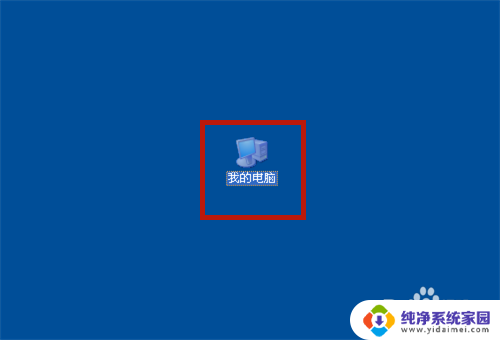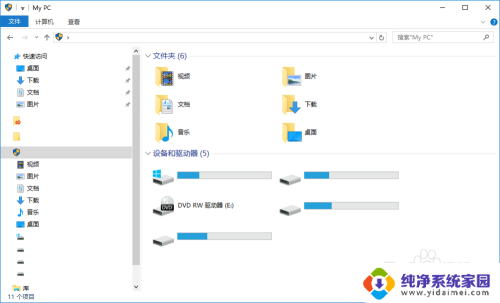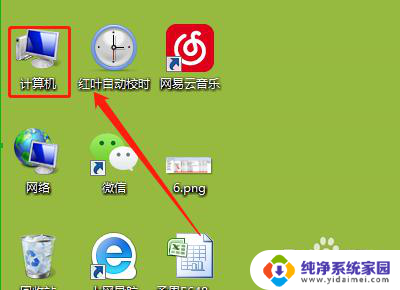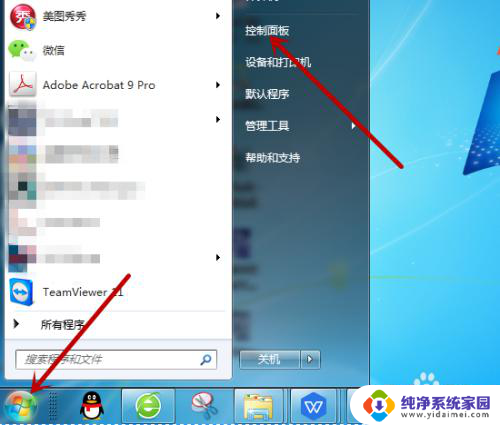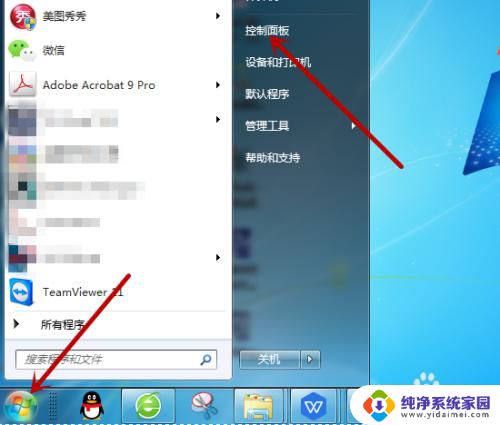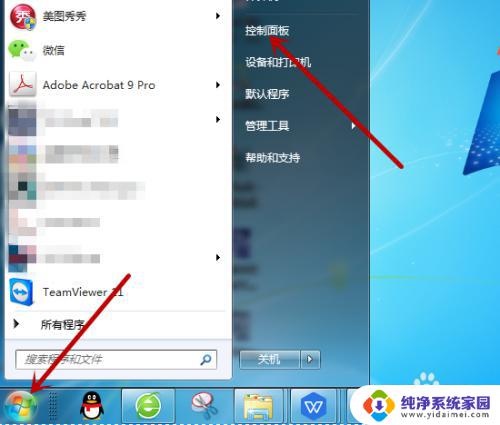电脑打印过的文件怎么找到 怎样在电脑上找到已经打印的文件
更新时间:2024-04-16 17:02:56作者:jiang
当我们在电脑上打印文件时,有时会遇到需要重新找到已经打印的文件的情况,在这种情况下,我们可以通过一些简单的方法来快速找到这些文件。无论是通过搜索功能、查看最近打印的文件列表还是在打印机设置中找到历史记录,都可以帮助我们轻松地找到已经打印的文件。通过掌握这些技巧,我们可以更加高效地管理和查找我们的打印文件。
方法如下:
1.打开电脑左下角的开始按钮,点击“控制面板”。
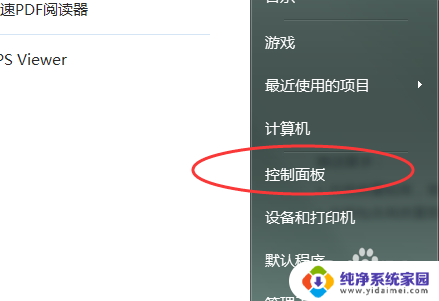
2.将查看方式中的“类别”更改为“小图标”。
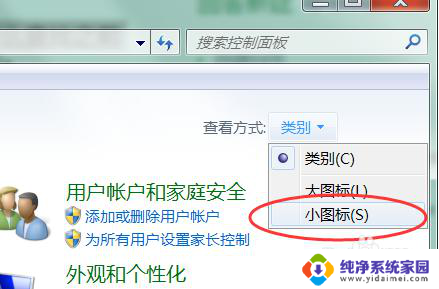
3.找到“管理工具”选项,并点击进入。
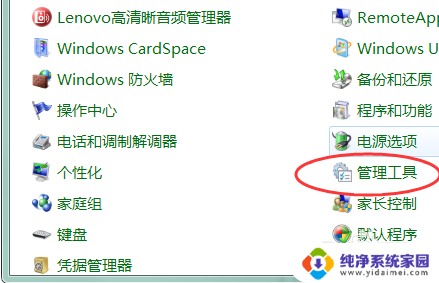
4.找到“事件查看器”,双击打开该选项。
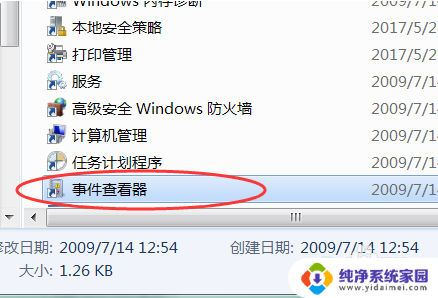
5.在跳转的页面中点击“Windows日志”中的“系统”选项。
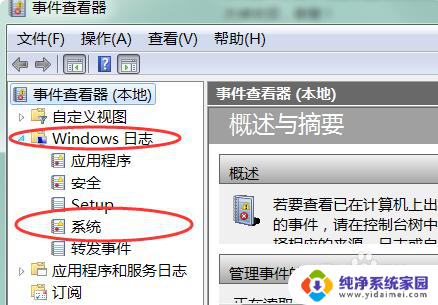
6.点击右侧的“筛选”,在“事件来源”中选择“printservice”即可将所有打印操作筛选出来。
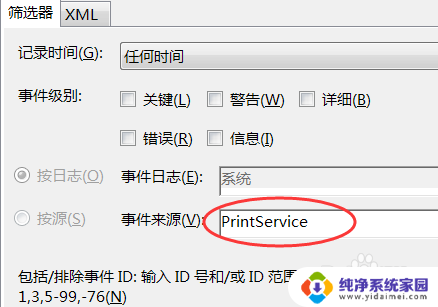
以上就是电脑打印过的文件怎么找到的全部内容,如果您遇到这种情况,可以按照以上方法解决,希望对大家有所帮助。